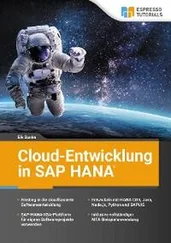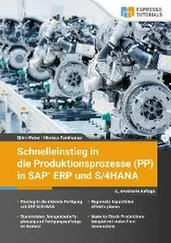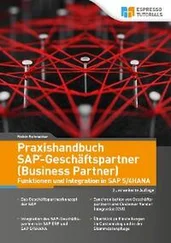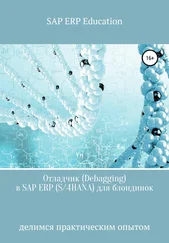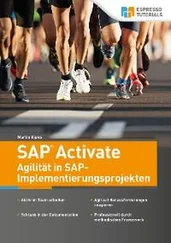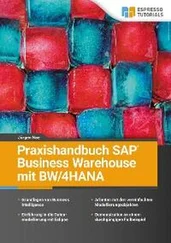Auf jede dieser Apps kann der Manager mittels Doppelklick weitere Anwendungen aufrufen und hat so die Möglichkeit, die dargestellten Kennzahlen näher zu analysieren.
Eigenes SAP-Smart-Business-Cockpit
Apps, mit denen sich KPIs darstellen lassen, werden mit SAP Smart Business erzeugt. Lassen Sie sich von der IT auf Basis der Standard-KPI-Kacheln Ihr eigenes buchhaltungsspezifisches SAP-Smart-Business-Cockpit erstellen.
2.3.2 SAP Analysis for Microsoft Excel
Mithilfe von SAP Analysis for Microsoft Excel können Sie SAP-Berichte direkt aus Excel heraus aufrufen und können so SAP und Excel in idealer Weise kombinieren. Die Berichte werden in diesem Zusammenhang auch als Queries bezeichnet. Sie können sowohl SAP-Standardberichte verwenden als auch Berichte selbst bzw. von Ihrer IT-Abteilung erstellen lassen.
Nachdem Analysis for Microsoft Excel auf Ihrem PC installiert wurde, steht Ihnen die gleichlautende Ikone als Windows-Anwendung zur Verfügung. Durch einen Doppelklick starten Sie das Programm Microsoft Excel und stellen fest, dass die Excel-Oberfläche um die Schaltfläche Analysis  erweitert wurde (siehe Abbildung 2.8). Anschließend klicken Sie auf Insert Data Source
erweitert wurde (siehe Abbildung 2.8). Anschließend klicken Sie auf Insert Data Source  und dann auf Select Data Source for Analysis
und dann auf Select Data Source for Analysis  .
.
Im SAP-Anmeldebildschirm wählen Sie das SAP-S/4HANA-System (wird im Bild nicht gezeigt) aus, an dem Sie sich mit Ihrem User und Ihrem Passwort anmelden. Hatten Sie zuvor schon einmal BW-Queries aufgerufen, werden Ihnen die zuletzt aufgerufenen angezeigt. In diesem Beispiel sind das die Query GuV - Istdaten aus der Hauptbuchhaltung oder die Queries Kreditorenlaufzeit bzw. Altersstrukturanalyse und Altersraster aus der Kreditorenbuchhaltung.
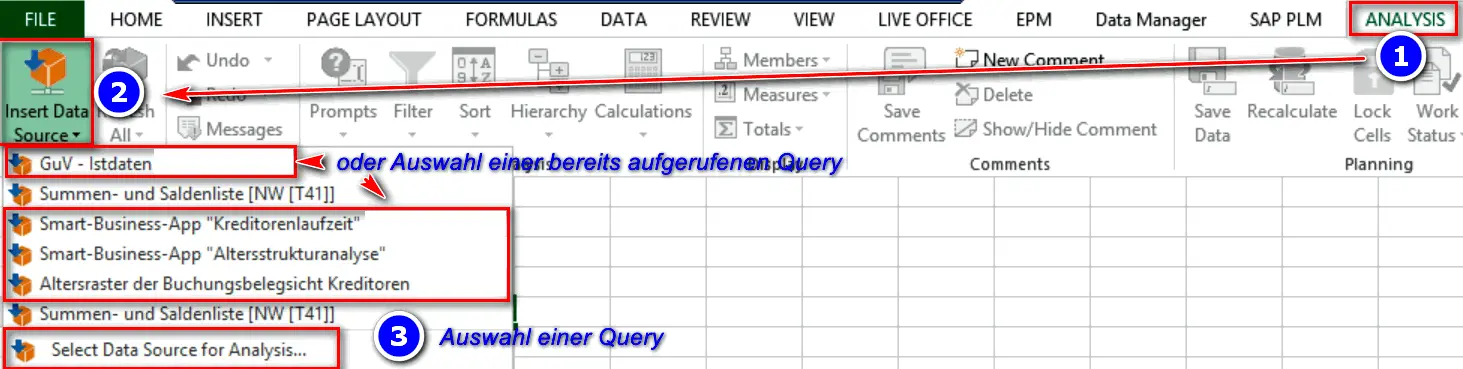
Abbildung 2.8: Einfügen von Datenquelle und Systemanmeldung
Wählen Sie jetzt die Query GuV - Istdaten aus und geben Sie die gewünschten Selektionskriterien wie Geschäftsjahr, Buchungsperiode, Buchungskreis und Sachkontenhierarchie ein. Daraufhin wird der Bericht genau an der Position des Cursors in Excel eingefügt (siehe Abbildung 2.9).
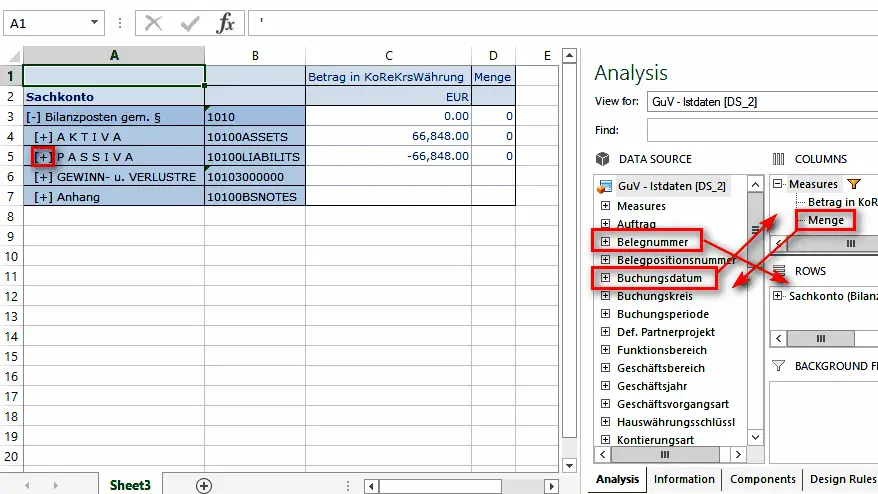
Abbildung 2.9: Quer-Einstiegsbild mit Navigationsmöglichkeit
Der große Vorteil von Analysis und Excel ist, dass Sie beliebige Felder im Analysis-Fenster als Aufrissmerkmale in die Zeilen oder Spalten ziehen bzw. von dort wieder entfernen können. In dem hier gezeigten Beispiel haben wir mittels Drag-and-drop das Buchungsdatum in die Spalten und die Belegnummer in die Zeilen gezogen und die Menge wurde entfernt. Zudem wurden links die Passiva über das +-Zeichen bis zum bebuchten Konto 21100 – Verbindlichkeiten Inland aufgerissen. Das Ergebnis sehen Sie in Abbildung 2.10: Am 29.05.2020 wurden die Einlage des Stammkapitals und am 02.06.2020 die beiden Eingangsrechnungen auf das Konto 21100 gebucht.
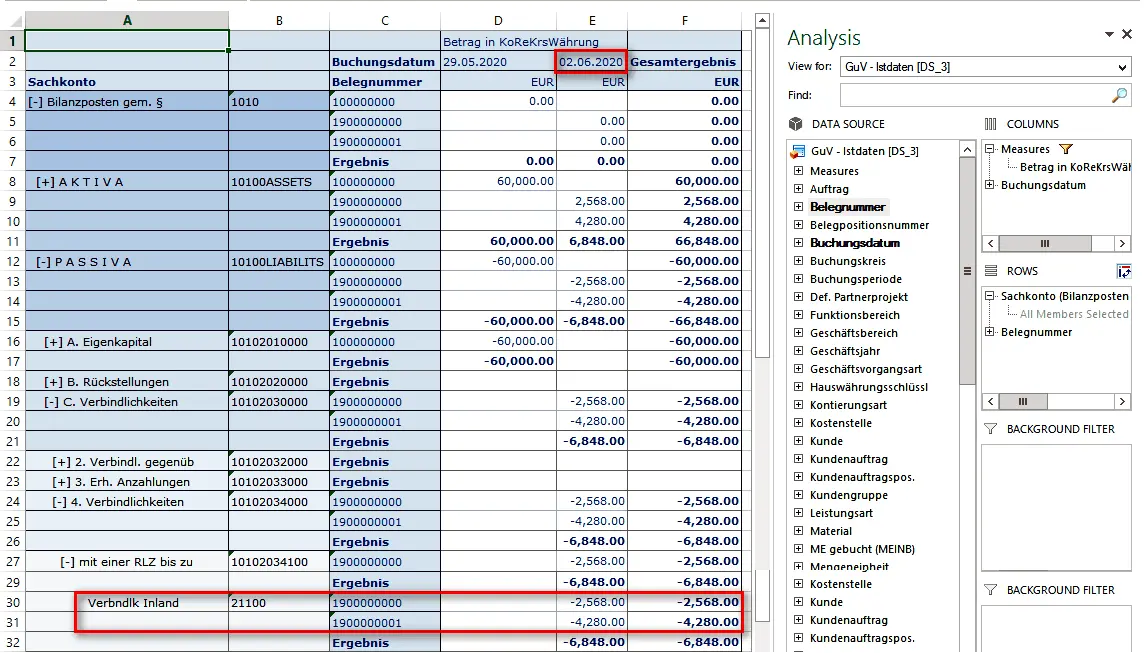
Abbildung 2.10: Query nach geändertem Aufriss
Fehlende Erfahrung mit SAP Analysis for Excel
Eine detaillierte Schritt-für-Schritt-Beschreibung für Ihre ersten eigenen Versuche mit SAP Analysis for Excel finden Sie im Buch »Schnelleinstieg ins Finanzwesen (FI) mit SAP S/4HANA« (Karlheinz Weber, Espresso Tutorials, 2019).
Für die Kreditorenbuchhaltung hat die SAP erst verhältnismäßig wenige Queries ausgeliefert. Suchen Sie beispielsweise nach »Kreditorenlaufzeit«, um sich diese Auswertung anzeigen zu lassen und als Basis für selbst erstellte Queries zu verwenden.
Erproben Sie selbst die Möglichkeiten von Analysis
Lernen Sie die vielfältigen Funktionen von Analysis kennen, und verwenden Sie diese in Kombination mit Excel.
3 Überblick Hauptbuchhaltung und Nebenbücher
Nach einem Überblick über die Komponente Hauptbuchhaltung (FI-GL) und die damit verknüpften Nebenbücher zeigen wir Ihnen anhand der »Fair Trade Coffee GmbH« unseren ersten einfachen Geschäftsprozess: die Verbuchung der Einzahlung des Stammkapitals auf das Bankkonto unserer Beispielfirma.
Das Kernmodul der Finanzbuchhaltung stellt die Hauptbuchhaltung dar, deren zentrale Aufgabe darin besteht, die laufenden Geschäftsvorfälle zu dokumentieren und am Jahresende die Bilanz sowie die Gewinn- und Verlustrechnung zu erstellen.
Kreditoren-, Debitoren- und Anlagenbuchhaltung sind Nebenbuchhaltungen zur Hauptbuchhaltung und werden über Abstimmkonten mit dem Hauptbuch verbucht.
Die Buchhaltungsmodule sind aber nicht nur untereinander (siehe dazu auch Abschnitt 2.2.1), sondern auch mit anderen Modulen wie beispielsweise mit der Logistik, dem Vertrieb sowie mit dem Controlling integriert.
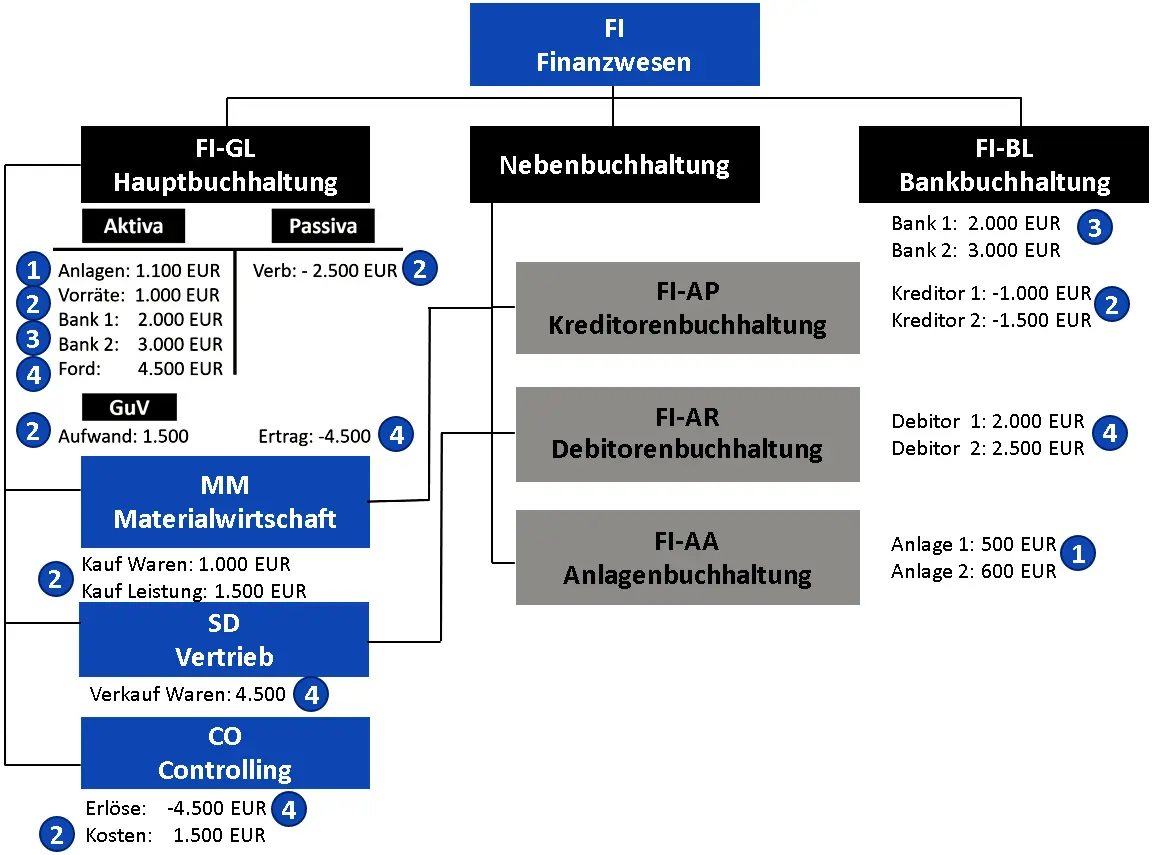
Abbildung 3.1: Komponenten FI und deren Integration
In Abbildung 3.1 stellen wir Ihnen diese Integration anhand von vier Prozessen (vereinfacht ohne Steuer) dar:
 Kauf von zwei Notebooks:
Kauf von zwei Notebooks:
Ausweis im Nebenbuch der Anlagenbuchhaltung (FI-AA) mit 500 EUR und 600 EUR sowie
im Hauptbuch (FI-GL) unter Aktiva auf dem Konto Anlagen mit 1.100 EUR.
 Kauf von Waren zu 1.000 EUR sowie Kauf von Dienstleistungen zu 1.500 EUR über die Materialwirtschaft (MM):
Kauf von Waren zu 1.000 EUR sowie Kauf von Dienstleistungen zu 1.500 EUR über die Materialwirtschaft (MM):
Darstellung im Nebenbuch der Kreditorenbuchhaltung (FI-AP) auf den Kreditoren mit 1.000 EUR und 1.500 EUR sowie
im Hauptbuch (FI-GL) unter Passiva auf dem Konto Verbindlichkeiten mit 2.500 EUR.
Der Kauf von Waren wird in der Hauptbuchhaltung (FI-GL) mit 1.000 EUR auf der Aktivseite unter Vorräte, der Kauf der Dienstleistung hingegen wird in der Gewinn- und Verlustrechnung als Aufwand und im Controlling (CO) als Kosten mit 1.500 EUR ausgewiesen.
 Die Banksalden von 2.000 EUR und 3.000 EUR in der Bankbuchhaltung (FI-BL) werden in der Hauptbuchhaltung (FI-GL) je Bankkonto unter den Aktiva in der Bilanz dargestellt.
Die Banksalden von 2.000 EUR und 3.000 EUR in der Bankbuchhaltung (FI-BL) werden in der Hauptbuchhaltung (FI-GL) je Bankkonto unter den Aktiva in der Bilanz dargestellt.
 Fakturierung von Waren zu 2.000 EUR und 2.500 EUR über den Vertrieb (SD):
Fakturierung von Waren zu 2.000 EUR und 2.500 EUR über den Vertrieb (SD):
Darstellung in der Debitorenbuchhaltung (FI-AP) mit 2.000 EUR und 2.500 EUR und in der Hauptbuchhaltung (FI-GL) unter Forderungen mit 4.500 EUR sowie
den gleichen Betrag von 4.500 EUR als Ertrag in der Gewinn- und Verlustrechnung und als Erlös im Controlling (CO).
3.1 Buchungen auf Sachkonten
Zu den wichtigsten Aufgaben des Buchhalters zählt eine lückenlose, zeitlich und sachlich geordnete Aufzeichnung aller Geschäftsvorgänge (= Buchungen ) anhand von Belegen. Der Beleg ist sowohl die Basis jeder Buchung in der Finanzbuchhaltung (manueller Beleg) als auch das Ergebnis der erfolgten Buchung in SAP S/4HANA (gebuchter EDV-Beleg).
Читать дальше
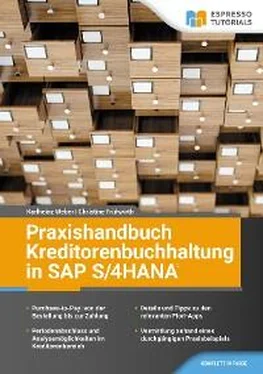
 erweitert wurde (siehe Abbildung 2.8). Anschließend klicken Sie auf Insert Data Source
erweitert wurde (siehe Abbildung 2.8). Anschließend klicken Sie auf Insert Data Source  und dann auf Select Data Source for Analysis
und dann auf Select Data Source for Analysis  .
.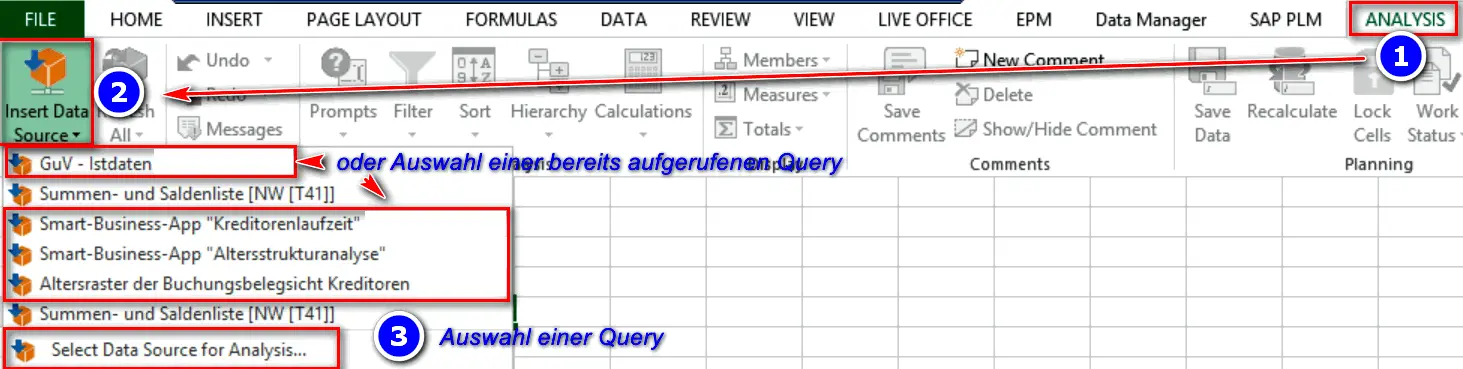
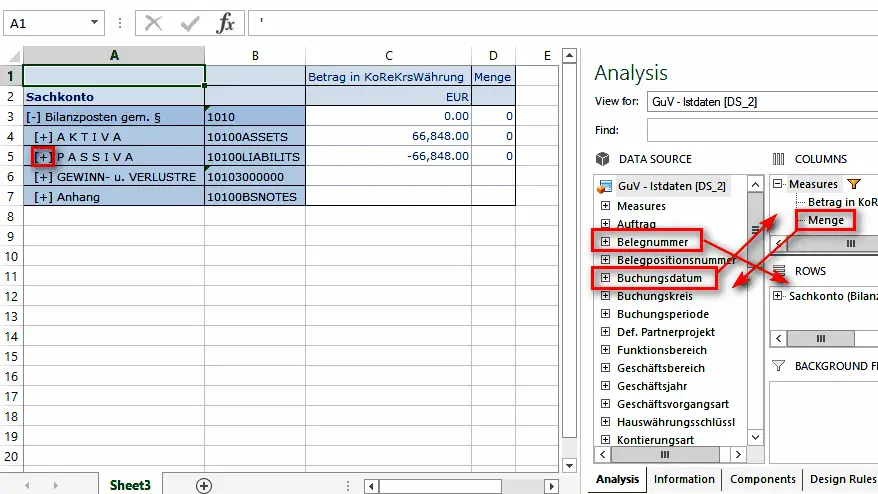
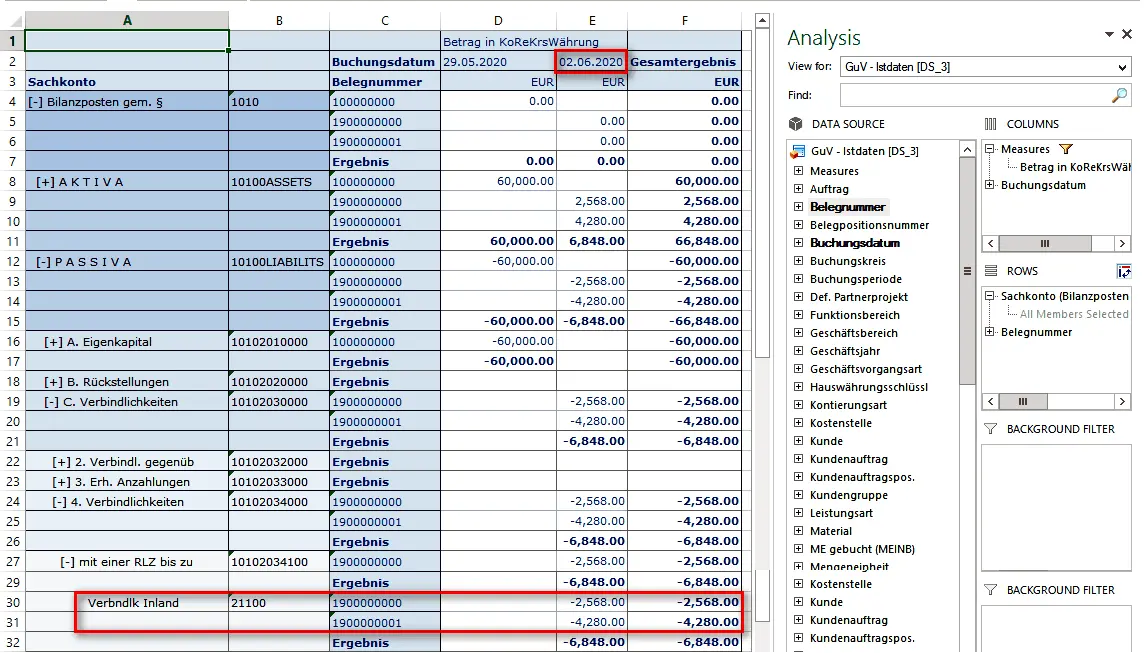
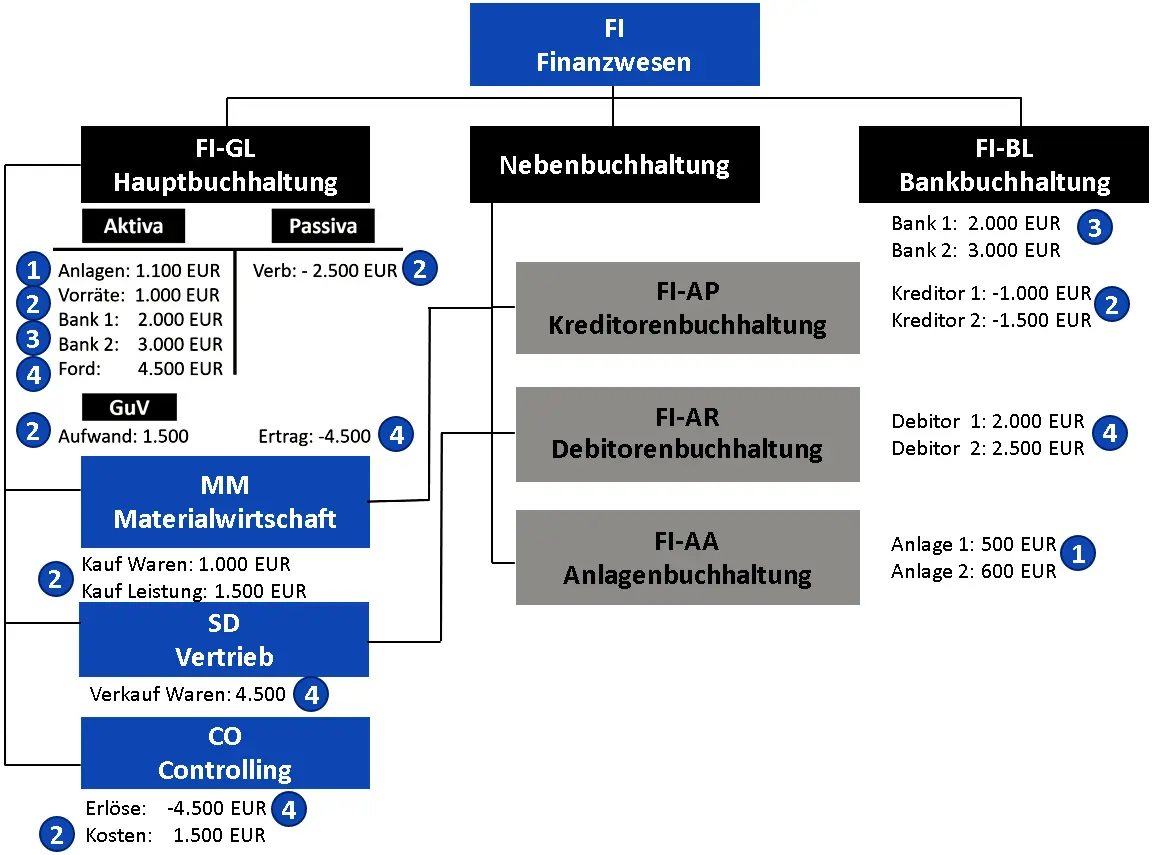
 Fakturierung von Waren zu 2.000 EUR und 2.500 EUR über den Vertrieb (SD):
Fakturierung von Waren zu 2.000 EUR und 2.500 EUR über den Vertrieb (SD):